linux源码安装tomcat安装
Linux服务器安装JDK、MySQL和Tomcat,发布web项目解决404问题

Linux服务器安装JDK、MySQL和Tomcat,发布web项⽬解决404问题你是否也遇到这样的问题Linux⾥安装了JDK、Tomcat和MySQL,但是⽆法访问Tomcat下webapps中的项⽬,404。
⾸先你要确保环境没有问题,其次就是项⽬代码的问题。
在本机上能运⾏,现在怎会404呢?解决思路:连接数据库的四要素有问题,数据库不在同⼀个地⽅,有可能名字也变了。
还有就是useUnicode=true&characterEncoding=UTF-8,解决中⽂检索不到数据的问题。
仔细阅读前提说明:安装包全部在window环境下载好,必须以.tar.gz结尾,才能在Linux环境使⽤。
使⽤ Xftp 上传到虚拟机上/home/mytest/⽬录下。
JDK的下载、安装下载JDK解压缩 tar.gz⽂件:tar -zxvf jdk-8u121-linux-x64.tar.gz -C /usr/local/,其中 -C /usr/local 是指定解压后的⽂件存放位置Linux使⽤默认JDK环境,需要在/etc⽬录下的profile⽂件最后加上:export JAVA_HOME=/usr/local/jdk1.8.0_121export PATH=$JAVA_HOME/bin:$PATHexport CLASSPATH=.:$JAVA_HOME/lib/dt.jar:$JAVA_HOME/lib/tools.jar:$JAVA_HOME/jre/lib/rt.jarprofile⽂件修改成,执⾏ source /etc/profile 让上⾯的配置⽣效执⾏java -version检查是否配置成功Tomcat下载安装tomcat官⽹:国内镜像:解压缩:tar -zxvf apache-tomcat-8.5.16.tar.gz -C /usr/local/启动:在tomcat安装⽬录/bin下执⾏./startup.sh关闭:./shutdown.sh⽇志⽂件:在tomcat安装⽬录/logs下⽣成⽇志⽂件,如果项⽬运⾏出现问题,在这⾥查看⽇志⽂件。
Tomcat安装及配置教程

Tomcat安装及配置教程Tomcat安装及配置教程Tomcat 服务器是⼀个免费的开放源代码的Web 应⽤服务器,属于轻量级应⽤服务器,在中⼩型系统和并发访问⽤户不是很多的场合下被普遍使⽤,是开发和调试JSP 程序的⾸选。
今天就在这⾥教⼤家如何进⾏安装以及配置。
操作⽅法01⾸先第⼀步,进⼊官⽹进⾏下载,选择Download下你要安装的版本进⾏下载。
02此次下载的是windows安装版,直接点击即可安装,但在安装前必须要进⾏环境设置——>设置Tomcat运⾏时依赖的SDK。
设置⽅法:选择我的电脑->属性->⾼级系统设置->环境变量->⽤户变量下选择"新建" 如下图所⽰:其中变量值为:SDK的安装路径。
03之后便是安装过程。
选择“Next”。
04选择“I Agree”。
05此处只选择设置User Name和Password其它选项选择默认值。
06选择你电脑上已安装的jre路径。
07选择“Tomcat”的安装路径。
08这⾥我们先取消上⾯两个选项,单击“Finish”完成安装。
09Tomcat 的主⽬录⽂件详解:Tomcat的主⽬录⽂件夹有以下⼏个:1. bin:⽤于存放启动和关闭tomcat的可执⾏⽂件。
2. lib:⾥⾯存放需要的jar包。
3. conf:tomcat的各种配置⽂件,tomcat启动时需要读取的配置⽂件主要有:server.xml,web.xml,tomcat-users.xml等等。
服务器的修改都要从此⽬录中进⾏。
4. logs:⽇志⽂件,如果服务器出现错误,会⾃动记录。
5. server:服务器的管理程序。
6. webapps:所有的可执⾏的web项⽬都会放到此⽬录中。
7. work:tomcat把各种由jsp⽣成的servlet都放在了这个⽂件夹下,⾥⾯包含.java⽂件和.class⽂件。
10启动Tomcat启动Tomcat我们可以直接运⾏bin⽬录下的 Tomcat6.exe 可执⾏⽂件如出现下⾯的效果则说明Tomcat启动成功了。
软硬件安装步骤

软硬件安装步骤软硬件安装步骤⽬录系统要求 (2)安装操作系统 (2)安装、配置JDK5.0 (2)安装、配置Tomcat6 (3)配置Mysql (4)安装wireshark (4)部署Telnet JNI模块 (5)部署Web模块 (5)创建数据库 (5)设置开机⾃动启动 (6)系统要求操作系统:RHEL AS 5服务器:Tomcat 6JDK版本:5.0数据库:Mysql安装操作系统1.⽤光盘在图形化界⾯进⾏安装2.安装过程中在选择可选软件包时,⼿动勾选全部的软件包进⾏安装3.Root密码设置为Nsn2010!4.IP地址和DNS设置为⾃动获取5.系统初始化配置时,关闭系统的防⽕墙安装、配置JDK5.0我们的系统运⾏环境要求JDK版本⾄少在5.0之上,如果系统⾃带jdk版本过低不符合要求,需要安装配置JDK5.0,查看JDK版本,在命令⾏输⼊命令:java –version。
安装、配置的步骤:1.将安装⽂件jdk-1_5_0_22-linux-i586-rpm.bin上传⾄服务器2.执⾏chmod 755 jdk-1_5_0_22-linux-i586-rpm.bin,赋予权限3.执⾏./ jdk-1_5_0_22-linux-i586-rpm.bin,这时会有⼀段Sun的协议,敲⼏次空格键,当询问是否同意的时候,敲yes就可以了,程序会⾃动⽣成⼀个jdk-1_5_0_22-linux-i586.rpm⽂件,这是主程序包4.执⾏rpm –ivh jdk-1_5_0_22-linux-i586.rpm5.编辑/etc/profile在最后加上:export JAVA_HOME=/usr/java/j2sdk1.5.0_22export CLASSPATH=.:$JAVA_HOME/lib/dt.jar:$JAVA_HOME/lib/tools.jarexport PATH=$JAVA_HOME/bin:$PATH6.改动⽣效需重启系统7.验证安装是否成功,查看版本号,执⾏java –version安装、配置Tomcat6我们的系统运⾏环境要求Tomcat版本为6.0,如果系统⾃带的Tomcat版本不符合要求,需要安装配置Tomcat6.0,查看tomcat 版本信息,在tomcat安装⽬录中bin⽬录下执⾏./catalina.sh version 。
linux下Nginx+tomcat整合的安装与配置
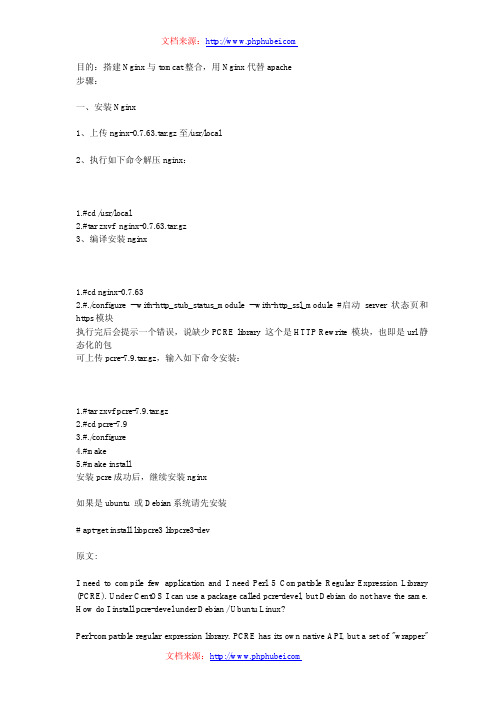
目的:搭建Nginx与tomcat整合,用Nginx代替apache步骤:一、安装Nginx1、上传nginx-0.7.63.tar.gz至/usr/local2、执行如下命令解压nginx:1.#cd /usr/local2.#tar zxvf nginx-0.7.63.tar.gz3、编译安装nginx1.#cd nginx-0.7.632.#./configure --with-http_stub_status_module --with-http_ssl_module #启动server状态页和https模块执行完后会提示一个错误,说缺少PCRE library 这个是HTTP Rewrite 模块,也即是url静态化的包可上传pcre-7.9.tar.gz,输入如下命令安装:1.#tar zxvf pcre-7.9.tar.gz2.#cd pcre-7.93.#./configure4.#make5.#make install安装pcre成功后,继续安装nginx如果是ubuntu 或Debian系统请先安装# apt-get install libpcre3 libpcre3-dev原文:I need to compile few application and I need Perl 5 Compatible Regular Expression Library (PCRE). Under CentOS I can use a package called pcre-devel, but Debian do not have the same. How do I install pcre-devel under Debian / Ubuntu Linux?Perl-compatible regular expression library. PCRE has its own native API, but a set of "wrapper"functions that are based on the POSIX API are also supplied in the library libpcreposix. Note that this just provides a POSIX calling interface to PCRE: the regular expressions themselves still follow Perl syntax and semantics. The header file for the POSIX-style functions is called pcreposix.h. To install PCRE, type thy following command:# apt-get update# apt-get install libpcre3 libpcre3-dev1.#cd nginx-0.7.632.#./configure3.#make4.#make install4、nginx安装成功后的安装目录为/usr/local/nginx在conf文件夹中新建proxy.conf,用于配置一些代理参数,内容如下:01.#!nginx (-)02.# proxy.conf03.proxy_redirect off;04.proxy_set_header Host $host;05.proxy_set_header X-Real-IP $remote_addr; #获取真实ip06.#proxy_set_header X-Forwarded-For $proxy_add_x_forwarded_for; #获取代理者的真实ip07.client_max_body_size 10m;08.client_body_buffer_size 128k;09.proxy_connect_timeout 90;10.proxy_send_timeout 90;11.proxy_read_timeout 90;12.proxy_buffer_size 4k;13.proxy_buffers 4 32k;14.proxy_busy_buffers_size 64k;15.proxy_temp_file_write_size 64k;编辑安装目录下conf文件夹中的nginx.conf,输入如下内容001.#运行nginx所在的用户名和用户组002.#user www www;003.004.#启动进程数005.worker_processes 8;006.#全局错误日志及PID文件007.error_log /usr/local/nginx/logs/nginx_error.log crit;008.009.pid /usr/local/nginx/nginx.pid;010.011.#Specifies the value for maximum file descriptors that can be opened by this process. 012.013.worker_rlimit_nofile 65535;014.#工作模式及连接数上限015.events016.{017. use epoll;018. worker_connections 65535;019.}020.#设定http服务器,利用它的反向代理功能提供负载均衡支持021.http022.{023. #设定mime类型024. include mime.types;025. default_type application/octet-stream;026. include /usr/local/nginx/conf/proxy.conf;027. #charset gb2312;028. #设定请求缓冲029. server_names_hash_bucket_size 128;030. client_header_buffer_size 32k;031. large_client_header_buffers 4 32k;032. client_max_body_size 8m;033.034. sendfile on;035. tcp_nopush on;036.037. keepalive_timeout 60;038.039. tcp_nodelay on;040.041.# fastcgi_connect_timeout 300;042.# fastcgi_send_timeout 300;043.# fastcgi_read_timeout 300;044.# fastcgi_buffer_size 64k;045.# fastcgi_buffers 4 64k;046.# fastcgi_busy_buffers_size 128k;047.# fastcgi_temp_file_write_size 128k;048.049.# gzip on;050.# gzip_min_length 1k;051.# gzip_buffers 4 16k;052.# gzip_http_version 1.0;053.# gzip_comp_level 2;054.# gzip_types text/plain application/x-javascript text/css application/xml;055.# gzip_vary on;056.057. #limit_zone crawler $binary_remote_addr 10m;058. ###禁止通过ip访问站点059. server{060. server_name _;061. return 404;062. }063.064.065. server066. {067. listen 80;068. server_name localhost;069. index index.html index.htm index.jsp;#设定访问的默认首页地址070. root /home/www/web/ROOT;#设定网站的资源存放路径071.072. #limit_conn crawler 20;073.074. location ~ .*.jsp$ #所有jsp的页面均交由tomcat处理075. {076. index index.jsp;077. proxy_pass http://localhost:8080;#转向tomcat处理078. }079.080.081. location ~ .*\.(gif|jpg|jpeg|png|bmp|swf)$ #设定访问静态文件直接读取不经过tomcat 082. {083. expires 30d;084. }085.086. location ~ .*\.(js|css)?$087. {088. expires 1h;089. }090.091.#定义访问日志的写入格式092. log_format access '$remote_addr - $remote_user [$time_local] "$request" '093. '$status $body_bytes_sent "$http_referer" '094. '"$http_user_agent" $http_x_forwarded_for';095. access_log /usr/local/nginx/logs/localhost.log access;#设定访问日志的存放路径096.097. }098.099.100.101.102.}5、修改/usr/local/nginx/conf/nginx.conf配置文件后,请执行以下命令检查配置文件是否正确:1.#/usr/local/nginx/sbin/nginx -t如果屏幕显示以下两行信息,说明配置文件正确:1.the configuration file /usr/local/nginx/conf/nginx.conf syntax is ok2.the configuration file /usr/local/nginx/conf/nginx.conf was tested successfully如果提示unknown host,则可在服务器上执行:ping 如果也是同样提示unknown host则有两种可能:a、服务器没有设置DNS服务器地址,查看/etc/resolv.conf下是否设置,若无则加上b、防火墙拦截6、启动nginx的命令1.#/usr/local/nginx/sbin/nginx这时,输入以下命令查看Nginx主进程号:1.ps -ef | grep "nginx: master process" | grep -v "grep" | awk -F ' ' '{print $2}'7、停止nginx的命令1.#/usr/local/nginx/sbin/nginx -s stop8、在不停止Nginx服务的情况下平滑变更Nginx配置a、修改/usr/local/nginx/conf/nginx.conf配置文件后,请执行以下命令检查配置文件是否正确:1./usr/local/nginx/sbin/nginx -t如果屏幕显示以下两行信息,说明配置文件正确:1.the configuration file /usr/local/nginx/conf/nginx.conf syntax is ok2.the configuration file /usr/local/nginx/conf/nginx.conf was tested successfullyb、这时,输入以下命令查看Nginx主进程号:1.ps -ef | grep "nginx: master process" | grep -v "grep" | awk -F ' ' '{print $2}'屏幕显示的即为Nginx主进程号,例如:6302这时,执行以下命令即可使修改过的Nginx配置文件生效:1.kill -HUP 6302或者无需这么麻烦,找到Nginx的Pid文件:1.kill -HUP `cat /usr/local/nginx/nginx.pid`9、nginx启动好后启动tomcat,此时输入http://主机ip地址即可看到“My web!”三、其他stub_status语法: stub_status on默认值: None作用域: location创建一个location 区域启用stub_status"stub status" 模块返回的状态信息跟mathopd's 的状态信息很相似. 返回的状态信息如下:1.Active connections: 2912.server accepts handled requests3.16630948 16630948 310704654.Reading: 6 Writing: 179 Waiting: 106active connections -- 对后端发起的活动连接数server accepts handled requests -- nginx 总共处理了16630948 个连接, 成功创建16630948 次握手(证明中间没有失败的), 总共处理了31070465 个请求(平均每次握手处理了 1.8个数据请求)reading -- nginx 读取到客户端的Header信息数writing -- nginx 返回给客户端的Header信息数waiting -- 开启keep-alive 的情况下,这个值等于active - (reading + writing),意思就是Nginx 说已经处理完正在等候下一次请求指令的驻留连接。
linux下安装jdk与tomcat详解

chown -hR username tomcat 更改你的用户属性。
vi /etc/profile,增加以下行:
JAVA_HOME=/usr/local/jdk1.6.0
CATALINA_HOME=/usr/local/tomcat
export CLASSPATH=$CLASSPATH:$JAVA_HOME/lib:$JAVA_HOME/jre/lib
export PATH=$JAVA_HOME/bin:$JAVA_HOME/jre/bin:$PATH:$HOMR/bin
export CATALINA_BASE=/usr/local/apache-tomcat-5.5.23
-bash: java: command not found
错误原因是环境变量未生效。
[root@b java]# source /etc/profile
[root@b java]# java -version
java version "1.5.0_12"
Java(TM) 2 Runtime Environment, Standard Edition (build 1.5.0_12-b04)
cd /usr/bin
ln -s /usr/local/tomcat/bin/startup.sh
ln -s /usr/local/tomcat/bin/shutdown.sh
(这个是给系统添加一个命令,startup.sh,shutdown.sh,让你可以在任何时候都能起动和关闭tomcat。)
Java HotSpot(TM) Client VM (build jdk1.6.0_02, mixed mode)
linux_32位安装JDK1.6以及tomcat-5.5
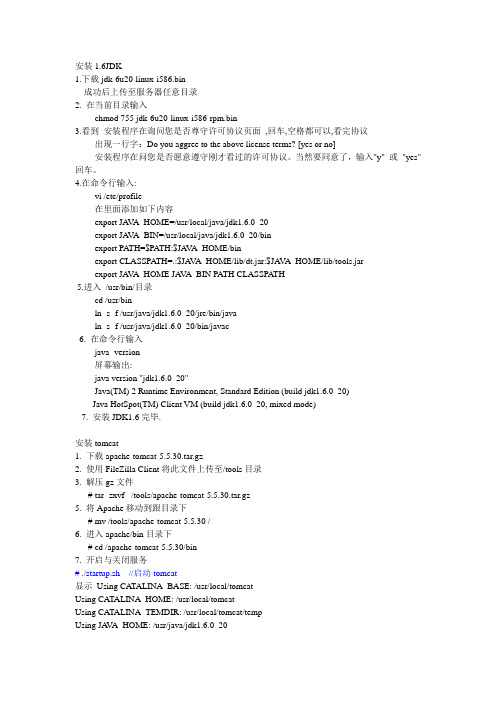
安装1.6JDK1.下载jdk-6u20-linux-i586.bin成功后上传至服务器任意目录2. 在当前目录输入chmod 755 jdk-6u20-linux-i586-rpm.bin3.看到安装程序在询问您是否尊守许可协议页面,回车,空格都可以,看完协议出现一行字:Do you aggree to the above license terms? [yes or no]安装程序在问您是否愿意遵守刚才看过的许可协议。
当然要同意了,输入"y" 或"yes" 回车。
4.在命令行输入:vi /etc/profile在里面添加如下内容export JA V A_HOME=/usr/local/java/jdk1.6.0_20export JA V A_BIN=/usr/local/java/jdk1.6.0_20/binexport PATH=$PATH:$JA V A_HOME/binexport CLASSPA TH=.:$JA V A_HOME/lib/dt.jar:$JA V A_HOME/lib/tools.jarexport JA V A_HOME JA V A_BIN PATH CLASSPA TH5.进入/usr/bin/目录cd /usr/binln -s -f /usr/java/jdk1.6.0_20/jre/bin/javaln -s -f /usr/java/jdk1.6.0_20/bin/javac6. 在命令行输入java -version屏幕输出:java version "jdk1.6.0_20"Java(TM) 2 Runtime Environment, Standard Edition (build jdk1.6.0_20)Java HotSpot(TM) Client VM (build jdk1.6.0_20, mixed mode)7. 安装JDK1.6完毕.安装tomcat1. 下载apache-tomcat-5.5.30.tar.gz2. 使用FileZilla Client将此文件上传至/tools目录3. 解压gz文件# tar -zxvf /tools/apache-tomcat-5.5.30.tar.gz5. 将Apache移动到跟目录下# mv /tools/apache-tomcat-5.5.30 /6. 进入apache/bin目录下# cd /apache-tomcat-5.5.30/bin7. 开启与关闭服务# ./startup.sh //启动tomcat显示Using CATALINA_BASE: /usr/local/tomcatUsing CA TALINA_HOME: /usr/local/tomcatUsing CA TALINA_TEMDIR: /usr/local/tomcat/tempUsing JA V A_HOME: /usr/java/jdk1.6.0_20到此tomcat已经安装完成,现在使用浏览器访问http://localhost:8080,出现tomcat默认页面,说明已经安装成功。
Linux下如何查看tomcat是否安装、启动、文件路径、进程ID

Linux下如何查看tomcat是否安装、启动、⽂件路径、进程ID
Linux下如何查看tomcat是否安装、启动、⽂件路径、进程ID
在Linux系统下,Tomcat使⽤命令的操作!
检测是否有安装了Tomcat:
rpm -qa|grep tomcat
查看Tomcat的进程ID:
ps -ef|grep tomcat
查看Tomcat⽬录:
find / -name tomcat
⾸先,进⼊Tomcat下的bin⽬录
cd /usr/local/tomcat/bin
使⽤Tomcat关闭命令
./shutdown.sh
查看Tomcat是否以关闭
ps -ef|grep java
如果显⽰以下相似信息,说明Tomcat还没有关闭
root 7010 1 0 Apr19 ? 00:30:13 /usr/local/java/bin/java -Djava.util.logging.config.file=/usr/local/tomcat/conf/logging.properties -Djava.awt.headless=true -Dfile.encoding=UTF-8 -server -Xms1024m -Xmx1024m -XX:NewSize=256m -XX:MaxNewSiz *如果你想直接⼲掉Tomcat,你可以使⽤kill命令,直接杀死Tomcat进程
kill -9 7010
然后继续查看Tomcat是否关闭
ps -ef|grep java
如果出现以下信息,则表⽰Tomcat已经关闭
root 7010 1 0 Apr19 ? 00:30:30 [java]
最后,启动Tomcat
./startup.sh。
tomcat在linux下的相对路径

tomcat在linux下的相对路径Tomcat在Linux下的相对路径指的是Tomcat应用服务器在Linux操作系统上的安装路径。
在Linux系统中,文件系统的根目录是"/",而相对路径是指从当前位置开始向上或向下查找文件或目录的路径。
1. 定位Tomcat安装目录首先,需要确认Tomcat是否已经成功安装在Linux系统中。
一般情况下,Tomcat 应用服务器的安装目录为/usr/local/tomcat,但也可能因个人或组织的喜好而有所不同。
可通过运行以下命令来确认Tomcat的安装目录:ls /usr/local/如果显示了一个名为"tomcat"的目录,那么Tomcat就被安装在该目录下。
2. 确认当前位置在确定了Tomcat的安装目录后,可以使用以下命令来查看当前所在位置:pwd该命令会显示当前目录的绝对路径。
3. 查找Tomcat的相对路径通过比较当前位置与Tomcat的安装目录,就可以确定Tomcat在Linux下的相对路径。
相对路径是基于当前位置的路径,指向Tomcat的安装目录。
例如,如果当前位置是/usr/local/tomcat/webapps/ROOT,而Tomcat的安装目录是/usr/local/tomcat,那么Tomcat相对路径就是webapps/ROOT。
4. 使用Tomcat的相对路径在实际应用中,可以使用Tomcat的相对路径来访问和管理Tomcat的文件和目录。
例如,要访问Tomcat的日志文件,可以使用以下命令:cd ../../logs该命令会将当前位置移动到Tomcat安装目录的上一级目录,并进一步移动到logs目录。
同样地,为了部署一个Web应用程序,可以将WAR文件复制到Tomcat的webapps目录下:cp myapp.war ../../webapps/该命令会将当前目录下的myapp.war文件复制到Tomcat安装目录的webapps目录下。
Linux上部署项目

LINUX上部署项目过程1 准备工作1、下载安装Xshell、Xftp(用于远程连接Linux主机,具体自行百度)2、官网下载Linux下tomcat安装包,我用的是:apache-tomcat-6.0.45.tar.gz,直接点击可以下载,当然也可以直接到官网下载:/3、将JavaWeb项目打包,如我的项目是CucPayPerson,将webapp或者WebRoot 下的文件打包成CucPayPerson.tar.gz(这是我的做法,还有通用做法是打war 包)2 往Linux环境上传工程代码和Tomcat安装包1、创建工程部署目录:2、用xftp将打包代码文件CucPayPerson.tar.gz上传到以上目录3、解压:4、最后Windows下和Linux下项目文件系统结构对比如下:3 安装tomcat1、新建tomcat服务器目录:2、解压文件:到上面目录下,此时tomcat路径为:/app/tomcat/apache-tomcat-6.0.45 3、将tomcat文件夹:apache-tomcat-6.0.45 改为项目名字:CucPayPerson这是因为Linux环境下部署的项目一般很多,这时我们会为每一个项目安装一个tomcat服务器,所以分别起一个名字,此时tomcat路径为:/app/tomcat/CucPayPerson,目录结构如下:4 修改tomcat配置文件主要更改server.xml中端口和工程部署路径1、进入tomcat中conf文件夹下:2、修改server.xml内容,执行:然后按i进入修改:修改以下三部分内容,修改完成后点击 esc,然后输入 :wq 这样就保存退出了。
修改shutdown停服务端口:修改web登陆端口:修改项目发布路径:说明:如果给多个项目安装了多个tomcat服务器,必须保证shutdown停服务端口和web登陆端口不同,项目发布路径就是上面所说项目代码路径5 启动和停止tomcat服务器1、进入tomcat启动目录:bin目录下有如下文件,可以看出来都是一些本文件,其中startup.sh和shutdown.sh分别是启动和停止脚本2、执行启动命令:./ 的意思是执行当前路径下脚本文件,nohup的意思是后台执行3、停止命令6 启动过程中的跟踪日志命令1、进入tomcat日志目录下:2、执行跟踪日志命令这个命令意思是动态刷新跟踪文件catalina.out的最后一百行7 查看项目是否已启动1、查询项目进程2、测试服务是否已经启动成功浏览器输入:http://10.1.7.88:8080/per,更改为Linux主机的IP或者域名。
Linux下apache2.2.15+tomcat6.0.26+jdk-6u20安装配置文档

apache2.2.15+tomcat6.0.26+jdk-6u20+tomcat-connectors-1.2.30+ apr-1.4.2.tar.gz+ apr-util-1.3.9.tar.gz[root@hostserver Tools]# lltotal 125304-rw-r--r-- 1 root root 6123410 Apr 19 06:16 apache-tomcat-6.0.26.tar.gz-rw-r--r-- 1 root root 6593633 Apr 19 06:16 httpd-2.2.15.tar.gz-rw-r--r-- 1 root root 9280000 Apr 19 06:16 apr-1.4.2.tar.gz-rw-r--r-- 1 root root 7730000 Apr 19 06:16 apr-util-1.3.9.tar.gz-rw-r--r-- 1 root root 84796967 Apr 19 06:18 jdk-6u20-linux-i586.bin-rw-r--r-- 1 root root 29050568 Jan 23 12:13 mysql-5.1.30.tar.tar-rw-r--r-- 1 root root 1566749 Apr 19 06:16 tomcat-connectors-1.2.30-src.tar.gz[root@hostserver Tools]# cp jdk-6u20-linux-i586.bin /usr/local/[root@hostserver Tools]# cp httpd-2.2.15.tar.gz /usr/local/[root@hostserver Tools]# cp apache-tomcat-6.0.26.tar.gz /usr/local/[root@hostserver Tools]# cp tomcat-connectors-1.2.30-src.tar.gz /usr/local/[root@hostserver Tools]# cp mysql-5.1.30.tar.tar /usr/local/[root@hostserver Tools]# cd /usr/local/[root@hostserver Tools]# cd /usr/local/所有包都在此目录下[root@hostserver local]# ll-rw-r--r-- 1 root root 84796967 Apr 19 07:33 jdk-6u20-linux-i586.bin-rw-r--r-- 1 root root 6593633 Apr 19 07:33 httpd-2.2.15.tar.gz-rw-r--r-- 1 root root 6123410 Apr 19 07:33 apache-tomcat-6.0.26.tar.gz-rw-r--r-- 1 root root 1566749 Apr 19 07:33 tomcat-connectors-1.2.30-src.tar.gz-rw-r--r-- 1 root root 29050568 Apr 19 07:33 mysql-5.1.30.tar.tar第一步:安装JDK[root@hostserver local]# chmod 755 jdk-6u20-linux-i586.bin[root@hostserver local]# ./jdk-6u20-linux-i586.bin……Please enter "yes" or "no".Do you agree to the above license terms? [yes or no]输入Yes,并按[enter]键.Press Enter to continue.....再次按[enter]键,则JDK安装完成。
CentOS6.7下安装Tomcat
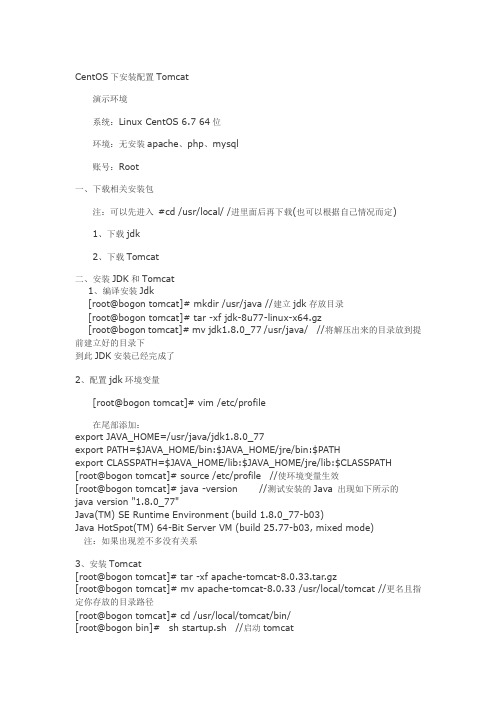
CentOS下安装配置Tomcat演示环境系统:Linux CentOS 6.7 64位环境:无安装apache、php、mysql账号:Root一、下载相关安装包注:可以先进入#cd /usr/local/ /进里面后再下载(也可以根据自己情况而定)1、下载jdk2、下载Tomcat二、安装JDK和Tomcat1、编译安装Jdk[root@bogon tomcat]# mkdir /usr/java //建立jdk存放目录[root@bogon tomcat]# tar -xf jdk-8u77-linux-x64.gz[root@bogon tomcat]# mv jdk1.8.0_77 /usr/java/ //将解压出来的目录放到提前建立好的目录下到此JDK安装已经完成了2、配置jdk环境变量[root@bogon tomcat]# vim /etc/profile在尾部添加:export JAVA_HOME=/usr/java/jdk1.8.0_77export PATH=$JAVA_HOME/bin:$JAVA_HOME/jre/bin:$PATHexport CLASSPATH=$JAVA_HOME/lib:$JAVA_HOME/jre/lib:$CLASSPATH [root@bogon tomcat]# source /etc/profile //使环境变量生效[root@bogon tomcat]# java -version //测试安装的Java 出现如下所示的java version "1.8.0_77"Java(TM) SE Runtime Environment (build 1.8.0_77-b03)Java HotSpot(TM) 64-Bit Server VM (build 25.77-b03, mixed mode)注:如果出现差不多没有关系3、安装Tomcat[root@bogon tomcat]# tar -xf apache-tomcat-8.0.33.tar.gz[root@bogon tomcat]# mv apache-tomcat-8.0.33 /usr/local/tomcat //更名且指定你存放的目录路径[root@bogon tomcat]# cd /usr/local/tomcat/bin/[root@bogon bin]# sh startup.sh //启动tomcatUsing CATALINA_BASE: /usr/local/tomcatUsing CATALINA_HOME: /usr/local/tomcatUsing CATALINA_TMPDIR: /usr/local/tomcat/tempUsing JRE_HOME: /usr/java/jdk1.8.0_77Using CLASSPATH: /usr/local/tomcat/bin/bootstrap.jar:/usr/local/tomcat/bin/tomcat-juli.jar Tomcat started.出现以上信息则启动成功三、验证结果访问http://192.168.2.68:8080 /访问地址IP:8080 如果访问不了#/etc/init.d/iptables stop /停用防火墙再访问看看到此tomcat安装完成,也完成了测试,接下里说说自动启动的相关设置Centos设置Tomcat开机启动1、进入编辑[root@bogon bin]# vim /etc/rc.d/rc.local //开机启动的脚本2、打开后在最底部加入下面图中的几行注:如果你的安装路径与上图中不一样,请自己改动你的安装路径3、重启服务器,试试能不能访问如果发现不能访问按下面方法处理试试[root@bogon ~]# netstat -antlp //查看开启服务端口如上图发现8080端口已经开启,即tomcat启动成功那么我们想到了防火墙,[root@bogon ~]# iptables stop //首先关闭防火墙[root@bogon ~]# chkconfig --list //联想到可能防火墙开机自启动[root@bogon ~]# chkconfig iptables off //关闭防火墙的开机自启动即可CentOS Tomcat修改默认端口1、打开tomcat配置文件[root@bogon ~]# vim /usr/local/tomcat/conf/server.xml //配置文件存放路径2、打开Tomcat配置文件之后按/8080 快速检索3、修改端口,将8080 修改为80试试,修改完成保存退出重启tomcat并检测[root@bogon ~]# cd /usr/local/tomcat/bin/ //切换到执行脚本的目录[root@bogon bin]# sh shutdown.sh //停止tomcat[root@bogon bin]# sh startup.sh //启动tomcat[root@bogon bin]# netstat -antlp //端口查看如上图显示,修改成功访问http://192.168.2.68 访问成功。
Tomcat8.5安装和配置
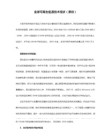
notifyListenersOnReplication="true"/>
<Channel className="org.apache.catalina.tribes.group.GroupChannel">
xsi:schemaLocation="/xml/ns/javaee
/xml/ns/javaee/web-app_3_1.xsd"
version="3.1"
metadata-complete="true">
</Sender>
<Interceptor className="org.apache.catalina.tribes.group.interceptors.TcpFailureDetector"/>
<Interceptor className="org.apache.catalina.tribes.group.interceptors.MessageDispatchInterceptor"/>
watchDir="/tmp/war-listen/"
watchEnabled="false"/>
<ClusterListener className="org.apache.catalina.ha.session.ClusterSessionListener"/>
scp 10.32.35.100:/data/share/jdk-8u111-linux-x64.tar.gz /opt/tomcat
Linux搭建Apache+Tomcat环境(详细文档)
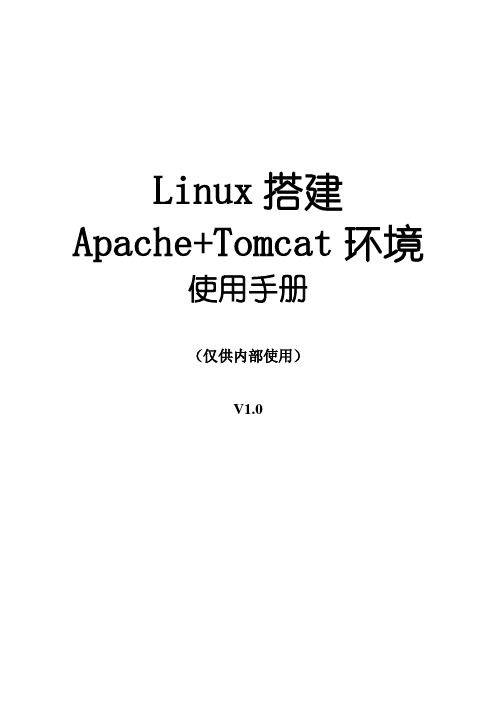
Linux搭建Apache+Tomcat环境使用手册(仅供内部使用)V1.0目录目录 (1)1 引言 (3)1.1 编写目的 (3)1.2 项目背景 (3)1.3 定义 (3)1.3.1 集群(Cluster) (3)1.3.2 负载均衡(Load Balance) (3)1.4 参考资料 (3)1.5 变更历史 (3)2 技术介绍 (3)2.1 技术目标 (3)2.2 网络架构 (3)2.3 软件架构 (4)3 客户端软件准备 (4)3.1 Tomcat: (4)3.2 Apache: (4)3.3 Jk: (4)4 测试环境规划 (4)4.1 Apache集群程序 (4)4.2 Tomcat1程序(内容+后台统一部署) (4)4.3 Tomcat2程序(内容+后台统一部署) (5)5 详细步骤 (5)5.1 安装JDK (5)5.1.1 jdk1.5.0_19 (5)5.1.2 配置环境变量 (6)5.1.3 测试Java是否安装成功 (6)5.2 安装Tomcat (6)5.2.1 Tomcat环境准备 (6)5.2.2 配置环境变量 (7)5.2.3 测试Tomcat是否安装成功 (7)5.2.4 部署工程项目 (7)5.3 安装Apache (7)5.3.1 apache环境准备 (8)5.3.2 httpd-2.2.12.tar.gz (8)5.3.3 测试Apache是否安装成功 (8)5.4 集群和负载均衡的配置 (9)5.5 修改httpd.conf (9)5.6 安装mod_jk.so (9)5.7 建立mod_jk.conf文件 (10)5.8 建立workers.properties文件 (10)5.9 建立uriworkermap.properties (11)5.10 综合测试Apache + Tomcat (11)6 总结 (12)6.1 绑定的域名 (12)6.2 编译出so文件 (12)6.3 设置Apache和Tomcat随系统启动而自动启动: (12)6.3.1 Red Hat的配置 (12)6.3.2 Ubuntu 的配置 (12)6.4 不足之处,见谅! (12)7 附录 (13)7.1 Tomcat集群与负载均衡区别以及特性 (13)7.2 ubuntu 配置开机启动vnc (15)1 引言1.1 编写目的本说明手册为了阐述Linux搭建Apache+Tomcat环境,并详细介绍Tomcat的集群和负载均衡配置而编写。
Linux安装与卸载Tomcat8的详细图文教程
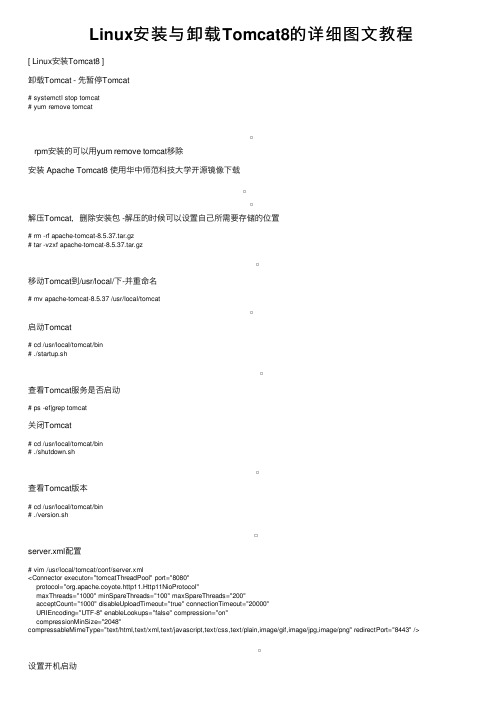
Linux安装与卸载Tomcat8的详细图⽂教程[ Linux安装Tomcat8 ]卸载Tomcat - 先暂停Tomcat# systemctl stop tomcat# yum remove tomcatrpm安装的可以⽤yum remove tomcat移除安装 Apache Tomcat8 使⽤华中师范科技⼤学开源镜像下载解压Tomcat,删除安装包 -解压的时候可以设置⾃⼰所需要存储的位置# rm -rf apache-tomcat-8.5.37.tar.gz# tar -vzxf apache-tomcat-8.5.37.tar.gz移动Tomcat到/usr/local/下-并重命名# mv apache-tomcat-8.5.37 /usr/local/tomcat启动Tomcat# cd /usr/local/tomcat/bin# ./startup.sh查看Tomcat服务是否启动# ps -ef|grep tomcat关闭Tomcat# cd /usr/local/tomcat/bin# ./shutdown.sh查看Tomcat版本# cd /usr/local/tomcat/bin# ./version.shserver.xml配置# vim /usr/local/tomcat/conf/server.xml<Connector executor="tomcatThreadPool" port="8080"protocol="org.apache.coyote.http11.Http11NioProtocol"maxThreads="1000" minSpareThreads="100" maxSpareThreads="200"acceptCount="1000" disableUploadTimeout="true" connectionTimeout="20000"URIEncoding="UTF-8" enableLookups="false" compression="on"compressionMinSize="2048"compressableMimeType="text/html,text/xml,text/javascript,text/css,text/plain,image/gif,image/jpg,image/png" redirectPort="8443" />设置开机启动编辑rc.local⽂件# vim /etc/rc.d/rc.local最后⼀⾏添加/root/apache-tomcat-8.5.37/bin/startup.sh/usr/local/tomcat/bin/startup.sh重启服务器⽣效(虚拟机会重启)# rebootTomcat的⽬录结构webapps⽬录结构总结以上所述是⼩编给⼤家介绍的Linux安装与卸载Tomcat8的详细图⽂教程,希望对⼤家有所帮助,如果⼤家有任何疑问请给我留⾔,⼩编会及时回复⼤家的。
Linux系统 OA环境搭建

软件结构:B/S 浏览器/服务器开发语言:javaweb服务器:tomcat数据库服务器:mysql(mariadb)操作系统:Linux一、安装JDK(java程序运行环境)1、查看当前系统JDK安装情况2、卸载已安装的JDK3、安装JDK(使用rpm方式安装)1)JDK的rpm包在安装linux系统时的镜像文件中,加载镜像文件2)将镜像文件挂载到/mnt目录下3)进入安装包目录,找到安装包4)安装JDK先安装jpackage-utils软件安装java-1.8.0-openjdk-headless-1.8.0.222.b03-1.el7.x86_64.rpm安装java-1.8.0-openjdk-1.8.0.222.b03-1.el7.x86_64.rpm安装java-1.8.0-openjdk-devel-1.8.0.222.b03-1.el7.x86_64.rpm5)查看JDK安装情况二、安装web服务器(安装tomcat)1、从Windows系统中上传tomcat压缩包,使用rz命令上传到Linux中的/root目录下(上传路径可以自定义)2、上传完成后,将tomcat解压解压后添加执行权限启动tomcat3、在Windows打开浏览器,输入地址:http://虚拟机IP:8080访问,访问前先关闭Linux 系统的防火墙三、配置OA1、将OA压缩文件上传到Linux系统中,上传到/root目录下2、解压oa文件3、将解压后得到的cwoa2.0目录中的oa目录复制到tomcat中的webapps目录下去4、在Windows浏览器中输入http://虚拟机IP:8080/oa/setup导入OA数据,数据存入路径为oa/setup/redmoonoa.sql四、安装数据库启动数据库。
如何在Linux上安装和配置Tomcat服务器

如何在Linux上安装和配置Tomcat服务器Tomcat是一个开源的Java Servlet容器,它提供了一个实现Java服务并运行Java Web应用程序的环境。
在Linux操作系统上,安装和配置Tomcat服务器是常见的任务之一。
本文将介绍如何在Linux上安装和配置Tomcat服务器的步骤。
一、安装JDK在安装Tomcat之前,需要先安装Java Development Kit(JDK)。
可以从Oracle官方网站下载最新版本的JDK,并根据Linux的系统架构选择正确的安装包。
下载完成后,执行安装过程并设置JAVA_HOME环境变量。
二、下载Tomcat访问Tomcat官方网站,选择最新版本的Tomcat并下载。
下载完成后,将Tomcat压缩包解压到合适的目录中。
例如,可以将Tomcat解压到`/opt`目录下。
三、配置环境变量打开终端,使用编辑器(如vi或nano)打开`~/.bashrc`文件,并添加以下内容:```export CATALINA_HOME=/opt/apache-tomcat-x.x.xexport PATH=$PATH:$CATALINA_HOME/bin```保存并退出文件。
然后使用以下命令使环境变量生效:```source ~/.bashrc```四、配置Tomcat用户为了增加安全性,可以创建一个专门用于运行Tomcat的用户。
在终端中执行以下命令来创建一个新用户:```sudo adduser tomcat```根据提示设置新用户的密码。
五、修改Tomcat目录权限为了保护Tomcat目录的安全性,需要将所有者设置为刚刚创建的`tomcat`用户。
使用以下命令修改目录权限:```sudo chown -R tomcat:tomcat /opt/apache-tomcat-x.x.x```六、启动Tomcat现在,可以启动Tomcat服务器了。
在终端中执行以下命令:```cd /opt/apache-tomcat-x.x.x/bin./startup.sh```七、配置防火墙如果启用了防火墙,需要打开Tomcat所使用的端口。
ApacheTomcat下载、安装、配置图文教程

ApacheTomcat下载、安装、配置图⽂教程Tomcat安装配置欢迎我的博客。
Tomcat是Apache 软件基⾦会(Apache Software Foundation)的Jakarta 项⽬中的⼀个核⼼项⽬,由Apache、Sun 和其他⼀些公司及个⼈共同开发⽽成。
由于有了Sun 的参与和⽀持,最新的Servlet 和JSP 规范总是能在Tomcat 中得到体现,Tomcat 5⽀持最新的Servlet 2.4 和JSP 2.0 规范。
因为Tomcat 技术先进、性能稳定,⽽且免费,因⽽深受Java 爱好者的喜爱并得到了部分软件开发商的认可,成为⽬前⽐较流⾏的Web 应⽤服务器。
Tomcat官⽹Apache Tomcat - Welcome!Tomcat下载安装Tomcat下载9.0.0.M4下载地址:注意:下载可以下载zip格式或exe格式的,其中zip格式的只要解压缩再配置下环境变量就可以使⽤了,就像绿⾊版的。
我这⾥使⽤的是后者exe格式的,这个对于新⼿⽐较⽅便。
点击32-bit/64-bit Windows Service Installer下载Tomcat安装安装很简单下⼀步下⼀步注意安装之前要有Java环境点击Finish可以看到Tomcat服务启动了打开浏览器,敲⼊,如果出现页⾯,那么配置成功。
Tomcat配置Tomcat环境配置并⾮必须下⾯默认已经配置好Java环境。
新建变量在桌⾯此电脑右键、左上⾓⾼级系统设置、⾼级选项卡、环境变量、系统变量下新建以下变量:⽐如Tomcat安装在C:\Tomcat,其他⽬录替换C:\Tomcat即可。
变量名:CATALINA_BASE变量值:C:\Tomcat;变量名:CATALINA_HOME变量值:C:\Tomcat;添加变量在PATH中加⼊%CATALINA_HOME%\bin;在CLASSPATH中加⼊(如果没此变量,按照上步新建即可)%CATALINA_HOME%\common\lib\servlet-api.jar;(注意加的时候在原变量值后加英⽂状态下的“;”)其他问题安装tomcat出现failed to install tomcat8 service错误及解决⽅法在安装tomcat时,报failed to install tomcat6 service ,check your setting and permissio错误。
Tomcat 6在Linux上的安装配置

touch /var/lock/subsys/local
export JAVA_HOME=/usr/java/jdk1.6.0_16
/usr/local/apache-tomcat-6.0.26/bin/startup.sh
#这个是我的目录的
这样在系统重启后就可以自动启动Tomcat.
Using CATALINA_TMPDIR: /usr/local/apache-tomcat-6.0.16/temp
Using JRE_HOME: /usr/local/jdk1.6.0_20
五、使用“ps -ef |grep tomcat”可以显示tomcat已启动
【或者在bin下执行./startup.sh】
我的电脑上会出现如下内容:
Using CATALINA_BASE: /usr/local/apache-tomcat-6.0.16
Using CATALINA_HOME: /usr/local/apache-tomcat-6.0.16
export TOMCAT_HOME="/usr/local/apach-tomcat-6.0.16"
保存退出
# source /etc/profile //让当前配置立即生效
四、启动tomcat服务器
$ /usr/local/apach-tomcat-6.0.16/bin/startup.sh
点击左侧的 download的一个版本,我选择的是 tomcat6.x,你可以根据自己的实际情况进行选择安装,点击超连接,选择 Binary Distributions 下的tar.gz (pgp, md5) 压缩包,进行下载
二、下载到本地后,进行解压
Tomcat的安装与配置和Tomcat端口的配置

前沿1、如果之前安装了Oreacla,在使用tomcat是会出现8080端口被占用的情况发生,解决的方法就是对tomcat的端口进行配置,安装tomcat注意两个系统环境变量的配置:JAVA_HOME、CATALINA_HOME,(安装端口的配置见后面的附件一)Tomcat的配置及测试:第一步:下载tomcat,然后解压到任意盘符第二步:配置系统环境变量我这里是tomcat5.5,解压到的D盘 (路径为: D:\Program Files\tomcat5.5),虽然我们现在有了解压好了tomcat5.5服务器,但如果我们此时启动tomcat服务器,系统并不知道去哪里找tomcat服务器,所以我要先给系统做一个说明,既配置环境变量.启动tomcat需要两个环境变量(注意我这里说的是启动)一个是JAVA_HOME(就是JDK的目录)另一个是CATALINA_HOME(就是你当前所使用的tomcat的目录)我这里的配置步骤如下:我的电脑->属性->高级->环境变量我个人是将环境变量设置在用户变量里,当然也可以设置在系统变量里,按个人需要自由发挥:变量配置:新建->变量名:JAVA_HOME 变量值:D:\Program Files\Java\jdk1.6.0新建->变量名:CATALINA_HOME 变量值:D:\Program Files\tomcat5.5配置结束,测试是否配置成功:开始菜单->运行->cmd (输入cmd命令)->进入命令窗口然后分别输入set JAVA_HOME 和set CATALINA_HOME命令,如果能找到,说明配置成功,启动tomcat服务器:第一步:进入tomcat所在目录下的bin文件夹,命令为:d: (进入D盘的命令)cd D:\Program Files\tomcat5.5\bin (此处为防止出错,最好直接复制粘贴)startup.bat (启动tomcat服务器的命令)tomcat服务器启动成功,会显示: “Server startup in 5437 ms ”(注意5437ms 是可变的)关闭tomcat服务器命令为:shutdown.bat此时,我们可以在浏览器中输入http://localhost:8080/如果打开了,表示服务器配置成功到此,配置和启动tomcat5.5服务器完成.---------------------------------------------------------------------------------------------------------------------下面介绍一个简单的web应用例子:第一步:创建一个web应用所需的文件夹及配置web.xml文件直接到D盘找到tomcat文件夹下的webapps文件夹(webapps文件夹是专门用来存放web应用的,此文件默认有6个例子),创建一个serv-app文件夹(名字随便起),在serv-app文件夹中创建一个WEB-INF文件夹(名字是固定的而且必须大写),在WEB-INF文件夹中创建classes文件夹(用来存放.class文件)和web.xml 文件(用来配置servlet)并在web.xml文件中输入以下代码:<?xml version="1.0" encoding="UTF-8"?><web-app version="2.4"xmlns="/xml/ns/j2ee"xmlns:xsi="/2001/XMLSchema-instance"xsi:schemaLocation="/xml/ns/j2ee/xml/ns/j2ee/web-app_2_4.xsd"></web-app>第二步:测试web应用在serv-app文件中创建一个test.html文件,里边任意输入一些内容(比如输入hello),此时我们要停止tomcat服务器,根据上面所提到的shutdown.bat命令(在命令窗口中输入该命令),因为tomcat服务器运行的时候会去检测 webapps 文件下的web应用,所以,当对web应用进行修改的时候最好先停止服务器,等修改结束后,在启动服务器.现在启动服务器,在命令窗口中输入startup.bat命令(需要注意的是,如果你的命令窗口时从新打开的,那么必须要进到tomcat目录下的 bin目录,然后在输入startup.bat命令,可以参看上面配置tomcat服务器的图),成功启动tomcat服务器后,在地址栏输入http://localhost:8080/serv-app/test.html如果可以显示HELLO则说明web应用配置成功。
Linux软件安装到哪个目录
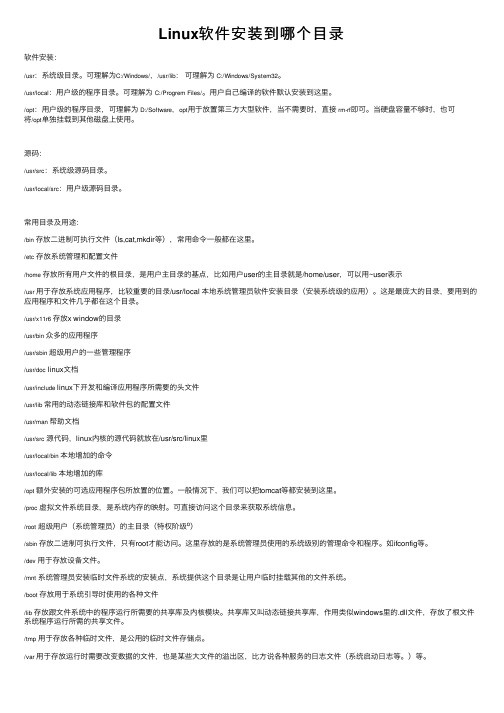
Linux软件安装到哪个⽬录软件安装:/usr:系统级⽬录。
可理解为C:/Windows/,/usr/lib:可理解为C:/Windows/System32。
/usr/local:⽤户级的程序⽬录。
可理解为C:/Progrem Files/。
⽤户⾃⼰编译的软件默认安装到这⾥。
/opt:⽤户级的程序⽬录,可理解为D:/Software,opt⽤于放置第三⽅⼤型软件,当不需要时,直接rm-rf即可。
当硬盘容量不够时,也可将/opt单独挂载到其他磁盘上使⽤。
源码:/usr/src:系统级源码⽬录。
/usr/local/src:⽤户级源码⽬录。
常⽤⽬录及⽤途:/bin存放⼆进制可执⾏⽂件(ls,cat,mkdir等),常⽤命令⼀般都在这⾥。
/etc存放系统管理和配置⽂件/home存放所有⽤户⽂件的根⽬录,是⽤户主⽬录的基点,⽐如⽤户user的主⽬录就是/home/user,可以⽤~user表⽰/usr⽤于存放系统应⽤程序,⽐较重要的⽬录/usr/local 本地系统管理员软件安装⽬录(安装系统级的应⽤)。
这是最庞⼤的⽬录,要⽤到的应⽤程序和⽂件⼏乎都在这个⽬录。
/usr/x11r6存放x window的⽬录/usr/bin众多的应⽤程序/usr/sbin超级⽤户的⼀些管理程序/usr/doc linux⽂档/usr/include linux下开发和编译应⽤程序所需要的头⽂件/usr/lib常⽤的动态链接库和软件包的配置⽂件/usr/man帮助⽂档/usr/src源代码,linux内核的源代码就放在/usr/src/linux⾥/usr/local/bin本地增加的命令/usr/local/lib本地增加的库/opt额外安装的可选应⽤程序包所放置的位置。
⼀般情况下,我们可以把tomcat等都安装到这⾥。
/proc虚拟⽂件系统⽬录,是系统内存的映射。
可直接访问这个⽬录来获取系统信息。
/root超级⽤户(系统管理员)的主⽬录(特权阶级o)/sbin存放⼆进制可执⾏⽂件,只有root才能访问。
- 1、下载文档前请自行甄别文档内容的完整性,平台不提供额外的编辑、内容补充、找答案等附加服务。
- 2、"仅部分预览"的文档,不可在线预览部分如存在完整性等问题,可反馈申请退款(可完整预览的文档不适用该条件!)。
- 3、如文档侵犯您的权益,请联系客服反馈,我们会尽快为您处理(人工客服工作时间:9:00-18:30)。
# rpm -qa | grep java
如结果有类似如下记录:
tzdata-java-2012c-1.el6.noarch
java-1.7.0-openjdk-1.7.0.45-1.45.1.11.1.el6.x86_64
2. 通过rpm卸载JDK
# rpm -e --nodeps tzdata-java-2012c-1.el6.noarch
# rpm -e --nodeps java-1.7.0-openjdk-1.7.0.45-1.45.1.11.1.el6.x86_64
(卸载带有tzdata-java 和openjedk的记录)
export JRE_HOME=/opt/jdk1.8.0_121/jre
export JAVA_HOME=/opt/jdk1.8.0_121
保存并执行source /opt/apache-tomcat-7.0.75/bin/catalina.sh
8. 重新登录root并启动tomcat
在profile文件中添加以下内容:
# jdk8 settings
JAVA_HOME=/opt/jdk1.8.0_121
JRE_HOME=$JAVA_HOME/jre
PATH=$PATH:$JAVA_HOME/bin:$JRE_HOME/bin
CLASSPATH=:$JAVA_HOME/lib/dt.jar:$JAVA_HOME/lib/tools.jar:$JRE_HOME/lib
此时已经卸载了Open JDK了。
3. 将jdk和tomcat安装包放在/opt/目录下
(不同的位数 上传不同的jdk安装包 )
4. 解压jdk安装包
# tar zxvf jdk-8u121-linux-x64vim /etc/profile
vim /opt/apache-tomcat-7.0.75/bin/catalina.sh
在该文件的最顶端添加如下内容:
export TOMCAT_HOME=/opt/apache-tomcat-7.0.75
export CATALINA_HOME=/opt/apache-tomcat-7.0.75
/opt/apache-tomcat-7.0.75/bin/startup.sh 启动tomcat
ps aux | grep tomcat | grep -v grep
export JAVA_HOME JRE_HOME PATH CLASSPATH
保存,并执行 source /etc/profile 使配置生效
6. 解压/opt/目录下的apache-tomcat-7.0.75
7. 修改 /opt/apache-tomcat-7.0.75/bin/catalina.sh
